- Outlook affiche normalement images de l'arrivée e-mails.
- Parfois, vous obtenez le tristement célèbre bouton X rouge et le lien image ne peut pas être affiché.
- Pour plus d'options parmi lesquelles choisir, regardez de plus près ces excellents clients de messagerie Windows 10.
- Cette Centre de dépannage Outlook est dédié à tout problème éventuel que vous pourriez rencontrer.

Les e-mails peuvent disparaître pour de nombreuses raisons telles que la suppression, la corruption, l'infection virale, la défaillance logicielle ou simplement la perte. Cette récupérateur d'e-mails vous les renverra en toute sécurité et sans erreur afin que vous puissiez les utiliser immédiatement. Vous serez en mesure de:
- Restaurer les données supprimées définitivement d'Outlook
- Récupérer des e-mails, contacts, pièces jointes, calendriers, tâches, notes
- Inaccessibles, corrompus, cryptés, perdus - récupérez-les tous !
Ce récupérateur d'e-mails les récupérera
à vous en toute sécurité et sans erreur
Beaucoup Perspectives les utilisateurs ont rencontré un message d'erreur en essayant d'afficher une image liée.
Outlook affiche normalement les images des e-mails entrants, mais souvent les utilisateurs obtiennent le tristement célèbre bouton X rouge et le message l'image liée ne peut pas être affichée.
le Erreur se produit principalement dans les utilisateurs d'Outlook 2013 et Outlook 2016. L'image liée ne peut pas être affichée message dans Outlook peut être assez ennuyeux et vous empêcher de visualiser correctement vos e-mails.
Voyons comment corriger cela facilement.
Comment réparer une image Outlook qui ne peut pas être affichée ?
1. Utiliser la messagerie Web ou un autre client de messagerie

Si vous manquez de temps pour suivre toutes les étapes mentionnées ci-dessous, vous pourrez peut-être éviter cela simplement en passant à messagerie Web.
De nombreux fournisseurs de messagerie proposent une messagerie Web afin que vous puissiez facilement consulter votre courrier électronique à partir de n'importe quel navigateur. Si la messagerie Web n'est pas votre méthode préférée, vous pouvez essayer d'utiliser un autre client de messagerie.
Windows 10 a déjà sa propre application Mail, mais si vous voulez un bon Perspectives remplacement, nous vous suggérons d'essayer Mailbird – gagnant de L'alternative postale la plus populaire en 2020.
Il s'agit d'un excellent client d'application de messagerie qui vous permet d'y ajouter plusieurs comptes de messagerie.
Vous pouvez centraliser et classer tous vos e-mails en toute simplicité et cChoisissez parmi d'innombrables thèmes de couleurs gratuits. Si vous utilisez votre compte de messagerie quotidiennement, Mailbird est l'application de messagerie idéale à télécharger.

Mailbird
Lorsque l'image liée ne peut pas être affichée dans Outlook, le puissant Mailbird est une excellente alternative à essayer.
Visitez le site Web
2. Vérifiez votre logiciel antivirus

Dans certains cas, il est possible que votre antivirus soit à l'origine de ce problème.
Si l'image liée ne peut pas être affichée dans Outlook, il est possible que la fonction de protection de la messagerie soit à l'origine du problème.
Pour résoudre le problème, ouvrez les paramètres de protection de la messagerie et essayez de désactiver certaines fonctionnalités. Si cela ne vous aide pas, vous devrez peut-être désactiver complètement votre antivirus.
Dans certains cas, le seul moyen de résoudre ce problème est de supprimer votre antivirus, vous pouvez donc également essayer.
Même si vous supprimez votre antivirus tiers, vous serez toujours protégé par Windows Defender sur Windows 10, vous n'avez donc pas à vous soucier de votre sécurité.
De nombreux utilisateurs ont rencontré ce problème avec McAfee, mais d'autres applications antivirus peuvent également provoquer l'apparition de ce problème.
Pour les utilisateurs de Norton, nous avons un guide dédié sur la façon de le supprimer complètement de votre PC. Il y a un guide similaire également pour les utilisateurs de McAffe.
Si vous utilisez une solution antivirus et que vous souhaitez la supprimer complètement de votre PC, assurez-vous de vérifier cette liste incroyable avec le meilleur logiciel de désinstallation que vous pouvez utiliser dès maintenant.
Après avoir supprimé l'antivirus, vérifiez si le problème persiste. Si le problème n'apparaît pas, vous devriez envisager de passer à un autre antivirus.
Bitdefender offre une excellente protection et n'interfère en aucune manière avec votre PC, donc si vous recherchez un nouvel antivirus, nous vous recommandons fortement d'obtenir une licence Bitdefender.
⇒ Obtenez Bitdefender maintenant
Vous cherchez à changer votre antivirus avec un meilleur? Voici une liste de nos meilleurs choix.
3. Modifier le registre
1. presse Touche Windows + R pour ouvrir une boîte de dialogue Exécuter et tapez regedit et appuyez sur Entrée.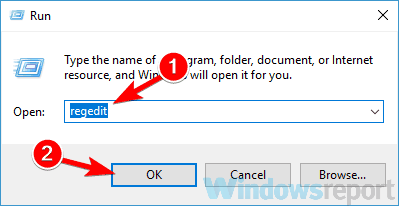
2. Recherchez et sélectionnez la sous-clé suivante :
-
HKEY_CURRENT_USERSoftwareMicrosoftOfficex.0Common
DWORD: Bloquer les images HTTP
Valeur: 1
ou cette sous-clé si la stratégie de groupe est activée
-
HKEY_CURRENT_USERSoftwarepoliciesMicrosoftOfficex.0Common
DWORD: Bloquer les images HTTP
Valeur: 1
3. Faites un clic droit sur le Bloquer les images HTTP touche > sélectionnez Supprimer et confirmez la suppression.
5. Allez dans le menu Fichier et cliquez sur Quitter.
Selon les utilisateurs, l'image liée ne peut parfois pas être affichée dans Outlook en raison de certains problèmes dans votre registre.
Votre registre contient toutes sortes de valeurs, et si l'une de ces valeurs est corrompu, vous pourriez rencontrer ce problème et bien d'autres.
Comme toujours, avant de modifier le registre, sauvegardez-le en cas de problème.
Cependant, vous pouvez résoudre ce problème en suivant la procédure ci-dessus. Après avoir apporté ces modifications au registre, vérifiez si le problème persiste.
Si vous ne pouvez pas modifier le registre de votre Windows 10, lisez ceciguide pratique et trouver les solutions les plus rapides au problème.
Vous ne pouvez pas accéder à l'éditeur de registre? Les choses ne sont pas aussi effrayantes qu'elles le paraissent. Regarde ça guide simple et résoudre le problème rapidement.
4. Déplacez votre dossier Temporary Internet Files (IE)
- presse Touche Windows + S et entrez options Internet.
- Choisir options Internet de la liste des résultats.
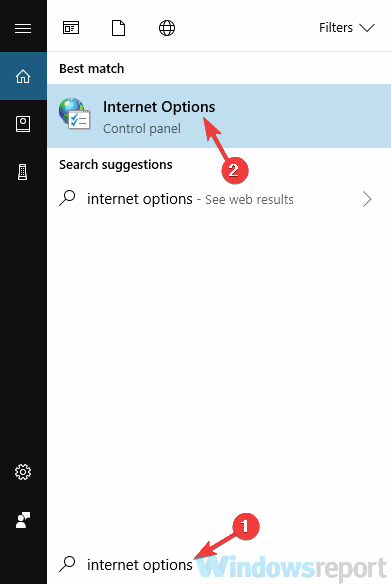
- Dans le Historique de navigation rubrique cliquez sur le Paramètres bouton.
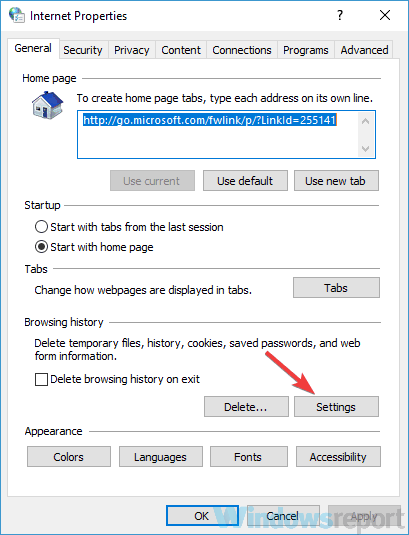
- Cliquez maintenant sur le Déplacer le dossier et choisissez un nouvel emplacement pour les fichiers Internet temporaires.
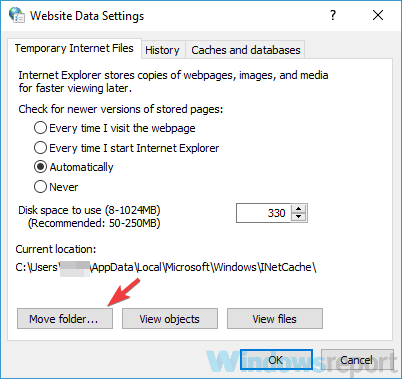
Après cela, enregistrez les modifications et redémarrez votre PC. Une fois votre PC redémarré, vérifiez si le problème persiste.
Parfois, l'image liée ne peut pas être affichée dans Outlook en raison de votre dossier Temporary Internet Files.
Le contenu de ce dossier peut être corrompu et le meilleur moyen de résoudre le problème consiste à choisir un emplacement différent pour un nouveau dossier de fichiers Internet temporaires.
Ce faisant, vous recréerez le répertoire Temporary Internet Files. Pour choisir un nouvel emplacement pour les fichiers Internet temporaires, suivez les étapes ci-dessus.
Besoin de savoir comment ouvrir des fichiers Internet temporaires? En savoir plus dans cet article.
5. Désactiver le paramètre pour les pages cryptées
- Ouvert options Internet la fenêtre.
- Nous vous avons montré comment faire cela dans l'une de nos solutions précédentes.
- Naviguez vers le Avancée languette.
- Dans le Sécurité section, désactiver Ne pas enregistrer les pages cryptées sur le disque option.
- Cliquez maintenant Appliquer et d'accord pour enregistrer les modifications.
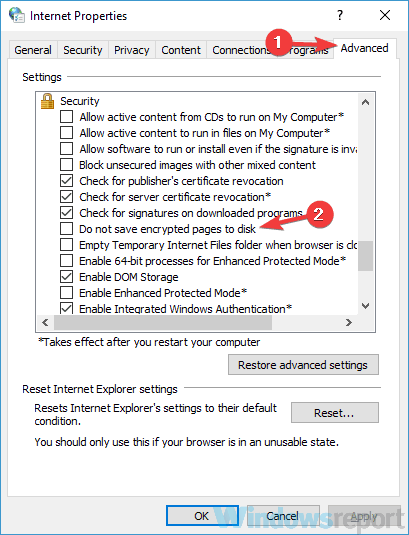
Selon les utilisateurs, l'image liée ne peut parfois pas être affichée dans Outlook en raison de certains paramètres.
Parfois, certains paramètres peuvent entraîner divers problèmes, mais vous pouvez résoudre le problème simplement en les désactivant. Après avoir désactivé cette option, vérifiez si le problème persiste.
6. Réparer l'application Office Outlook
- presse Touche Windows + S et entrez panneau de commande.
- Sélectionner Panneau de commande de la liste des résultats.
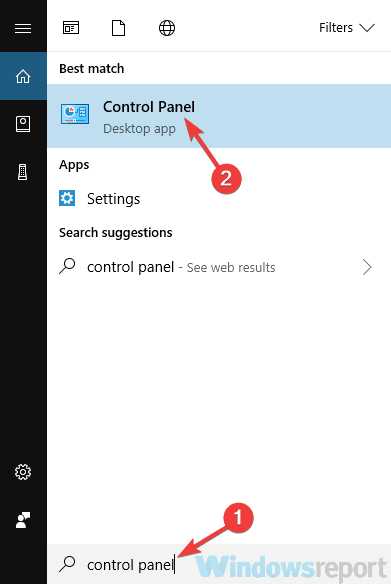
- Dirigez-vous vers le Programmes et fonctionnalités section.
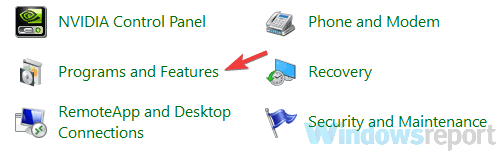
- Une liste des applications installées devraient maintenant apparaître.
- Localiser Microsoft Office dans la liste et cliquez sur réparation.
- Sélectionner Réparation en ligne et cliquez réparation encore une fois pour confirmer.
- Suivez maintenant les instructions à l'écran pour réparer l'installation d'Office.
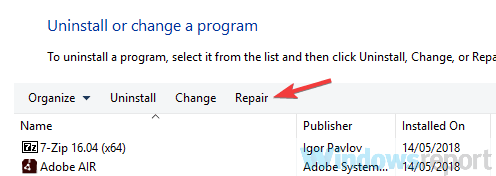
Si l'image liée ne peut pas être affichée dans Outlook, il est possible que votre installation Office soit corrompue. Pour résoudre ce problème, il est conseillé de réparer l'installation.
Une fois l'installation d'Office réparée, vérifiez si le problème persiste.
Vous ne pouvez pas ouvrir le Panneau de configuration? Regarde ça guide étape par étape pour trouver une solution.
7. Ajouter un expéditeur à la liste des expéditeurs approuvés

- Dans Outlook, accédez au Domicile onglet, cliquez sur Déchet, et choisissez Options de courrier indésirable.
- Rendez-vous sur l'onglet Expéditeurs approuvés et vérifiez Ajouter automatiquement les personnes auxquelles j'envoie un e-mail à la liste des expéditeurs approuvés case à cocher.
Afin de résoudre le problème avec les images liées, il est important que vous ajoutiez un expéditeur spécifique à une liste d'expéditeurs approuvés.
En outre, vous pouvez également ajouter l'intégralité du domaine à la liste des expéditeurs approuvés. Pour ce faire, suivez simplement la procédure ci-dessus.
De plus, il devrait y avoir une option pour ajouter des e-mails et des domaines individuels à la liste des expéditeurs fiables, afin que vous ne puissiez ajouter que des contacts et des domaines spécifiques.
Après avoir effectué ces modifications, vérifiez si le problème persiste.
8. Créer un nouveau compte utilisateur
- Ouvrez le Application de paramètres en utilisant le raccourci Windows Key + I.
- Lorsque l'application Paramètres s'ouvre, accédez au Comptes section.
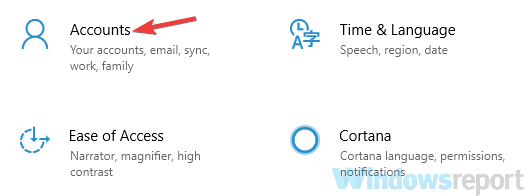
- Sélectionner Famille et autres personnes du volet de gauche.
- Cliquez maintenant Ajouter quelqu'un d'autre à ce PC bouton dans le volet de droite.
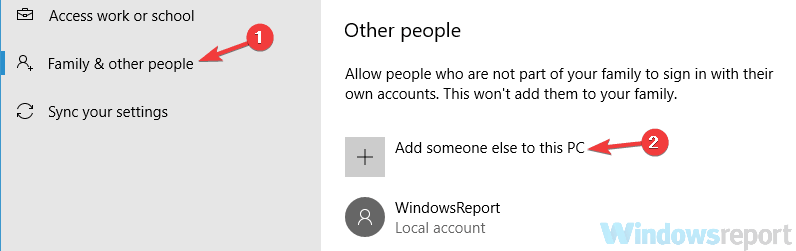
- Maintenant, sélectionnez Je n'ai pas les informations de connexion de cette personne.
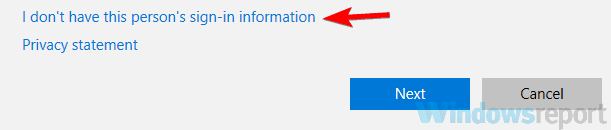
- Choisir de Ajouter un utilisateur sans compte Microsoft.
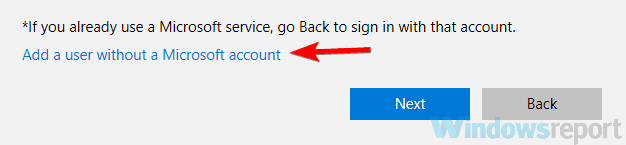
- Entrez le nom d'utilisateur souhaité pour le nouveau compte et cliquez sur Suivant.
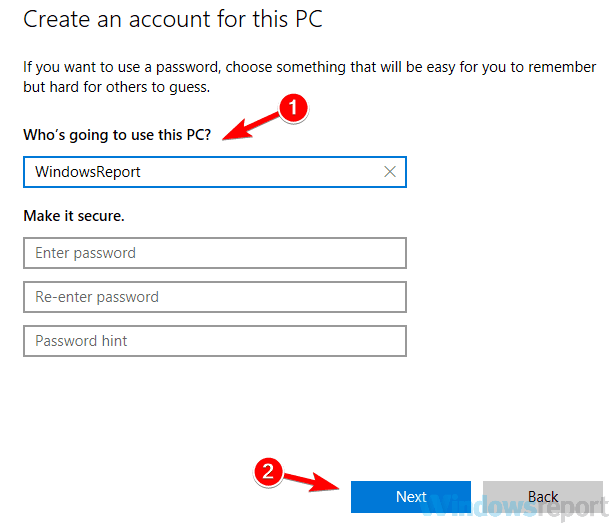
Selon les utilisateurs, si l'image liée ne peut pas être affichée dans Outlook, le problème pourrait être votre compte d'utilisateur.
Parfois, le compte d'utilisateur peut être corrompu, ce qui peut entraîner ce problème et bien d'autres.
Cependant, vous pouvez résoudre le problème simplement en créant un nouveau compte utilisateur. Après avoir créé un nouveau compte utilisateur, basculez dessus et vérifiez si le problème persiste.
Si le problème n'apparaît pas sur le nouveau compte, vous devrez y déplacer vos fichiers personnels et commencer à l'utiliser à la place de votre ancien compte.
Si vous rencontrez des problèmes pour ouvrir l'application Paramètres, consultezcette article détaillé pour résoudre le problème.
Windows ne vous permet pas d'ajouter un nouveau compte utilisateur? Suivez ces étapes faciles alors!
9. Réinstaller Outlook

Si l'image liée ne peut pas être affichée dans Outlook, vous pouvez essayer de la réinstaller. Parfois, l'installation d'Outlook peut être corrompue et une façon de résoudre le problème consiste à réinstaller Outlook.
Il existe plusieurs façons de le faire, mais la plus efficace consiste à utiliser un logiciel de désinstallation.
Au cas où vous ne le sauriez pas, le logiciel de désinstallation est une application spéciale qui supprimera complètement tous les fichiers et entrées de registre associés à une application.
En utilisant un logiciel de désinstallation tel que Revo Uninstaller, vous pouvez supprimer complètement Outlook de votre PC.
Cet outil vous aidera également à supprimer tous les restes du logiciel supprimé, protégeant ainsi votre système des erreurs inconnues.
⇒ Obtenez maintenant Revo Uninstaller Pro
Une fois Outlook supprimé, réinstallez-le et le problème devrait être résolu.
Quelle solution a fonctionné pour vous? Laissez votre réponse ainsi que toute autre question ou suggestion dans la section commentaires ci-dessous et nous ne manquerons pas d'y jeter un coup d'œil.
En parlant de ces solutions, appliquez-les lorsque vous rencontrez des problèmes similaires :
- L'image liée ne peut pas être affichée Office 365 – Selon les utilisateurs, ce problème peut être causé par votre logiciel antivirus et pour le résoudre, vous devrez peut-être désactiver votre antivirus.
- L'image liée ne peut pas être affichée. Le fichier peut avoir été déplacé, renommé ou supprimé– Ce problème peut apparaître s'il y a un problème avec un répertoire de fichiers Internet temporaires. Déplacez simplement ce répertoire vers un autre emplacement et le problème devrait être résolu.
- Erreur Outlook 2016, 2013, 2010 l'image liée ne peut pas être affichée – Ce problème peut affecter presque toutes les versions d'Outlook. Cependant, la plupart de nos solutions sont compatibles avec toutes les versions d'Outlook, vous devriez donc pouvoir les appliquer.
- Signature d'e-mail Outlook l'image liée ne peut pas être affichée – Si ce problème se produit sur votre PC, vous pourrez peut-être le résoudre simplement en apportant quelques modifications à votre registre.
- Comment afficher des images dans Outlook ?
Vous devez décocher la case Ne pas télécharger les images automatiquement dans les messages électroniques HTML ou les éléments RSS, comme décrit dans ce guide dédié à l'affichage des images dans Outlook.
- Comment puis-je me connecter à ma messagerie Outlook ?
Accédez à la page de connexion Outlook.com et cliquez sur Se connecter. Vous pouvez vous connecter avec votre adresse e-mail ou votre numéro de téléphone. Si besoin, utilisez ce guide pour résoudre les problèmes d'ouverture d'Outlook.
Questions fréquemment posées
Vérifiez votre logiciel antivirus et modifiez le Registre. Si cela semble trop compliqué, notre un guide expert complet vous aidera à corriger les erreurs d'image liées à Outlook.
Vous devez décocher la case Ne pas télécharger les images automatiquement dans les messages électroniques HTML ou les éléments RSS, comme décrit dans ce guide dédié à l'affichage des images dans Outlook.
Accédez à la page de connexion Outlook.com et cliquez sur Se connecter. Vous pouvez vous connecter avec votre adresse e-mail ou votre numéro de téléphone. Si besoin, utilisez ce guide pour résoudre les problèmes d'ouverture d'Outlook.


